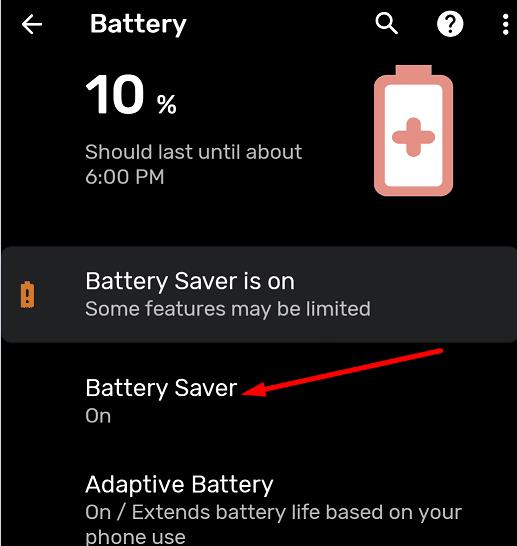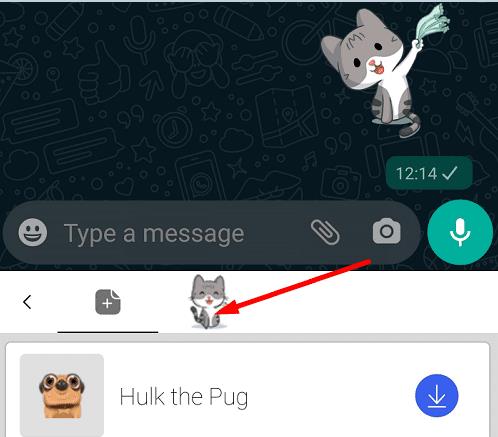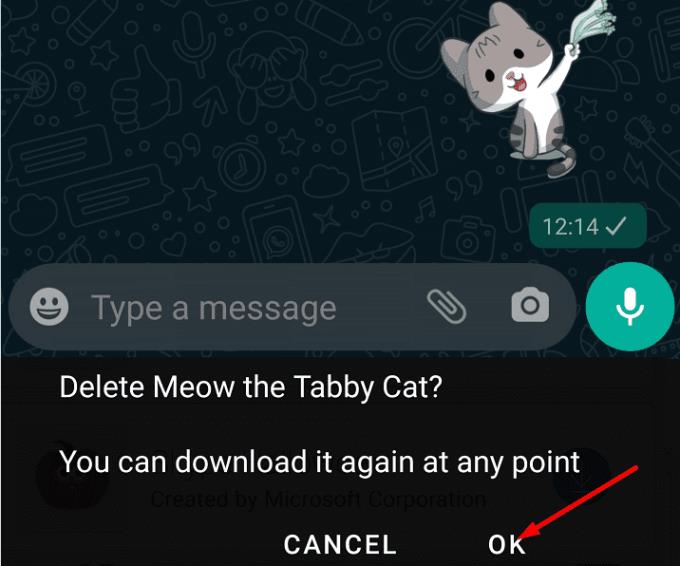Nhiều người thực sự ghét nhãn dán WhatsApp vì chúng quá khó chịu hoặc vô cùng xâm phạm. Điều này là do một số người dùng có xu hướng spam danh bạ của họ bằng các nhãn dán không mong muốn. Do đó, nhiều người dùng bắt đầu tìm cách vô hiệu hóa các nhãn dán lớn hơn nhiều so với biểu tượng cảm xúc. Nhưng đây không phải là một nhiệm vụ dễ dàng và chúng tôi sẽ giải thích cho bạn lý do tại sao lại như vậy.
Làm cách nào để tắt Hình dán WhatsApp?
Hình dán WhatsApp được mã hóa vào ứng dụng và bạn không thể tắt hoặc chặn chúng. Nói cách khác, ứng dụng được thiết kế để các nhãn dán luôn hoạt động và bạn không thể chặn chúng. Nói một cách đơn giản, nếu một người dùng WhatsApp khác muốn gửi cho bạn những hình dán vui nhộn, bạn không thể làm gì để ngăn chặn điều đó.
Tuy nhiên, một số người dùng gợi ý rằng việc bật Power Saver và sử dụng các phiên bản WhatsApp cũ hơn có thể thực hiện thủ thuật này.
Bật chế độ tiết kiệm năng lượng
Bạn sẽ không nhận được bất kỳ nhãn dán nào miễn là chế độ tiết kiệm năng lượng được bật. Tất nhiên, sau khi trình tiết kiệm điện bị tắt, các nhãn dán sẽ hiển thị trở lại.
Để bật Trình tiết kiệm pin, hãy chuyển đến Cài đặt , chọn Pin và bật Trình tiết kiệm pin .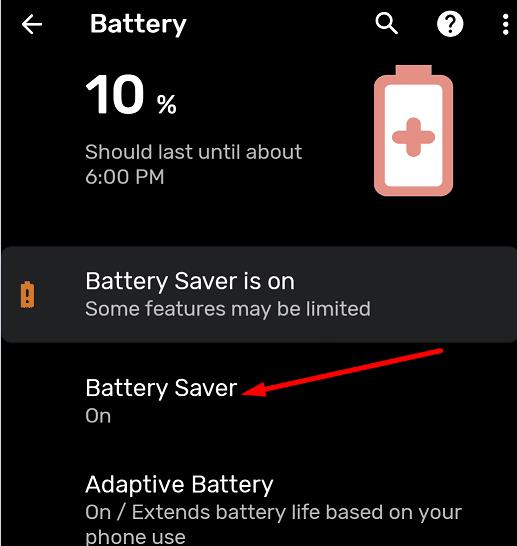
Sử dụng các phiên bản WhatsApp cũ hơn
Hãy nhớ rằng hình dán chỉ có sẵn trong các phiên bản WhatsApp mới nhất. Điều này có nghĩa là, về mặt lý thuyết, bạn có thể loại bỏ chúng bằng cách hoàn nguyên về phiên bản WhatsApp cũ hơn. Có rất nhiều trang web tải xuống cho phép bạn tải xuống và cài đặt các bản phát hành WhatsApp cũ.
Nhưng có hai vấn đề với phương pháp này. Đầu tiên là phần mềm không mong muốn như phần mềm quảng cáo có thể gắn thẻ. Đó là lý do tại sao bạn nên chọn một nền tảng tải xuống đáng tin cậy với danh tiếng xuất sắc.
Vấn đề thứ hai là các phiên bản ứng dụng cũ hơn có thể không được hỗ trợ bởi các bản phát hành hệ điều hành Android mới nhất. Ngay cả khi bạn quản lý để cài đặt phiên bản WhatsApp cũ hơn, bạn vẫn sẽ gặp phải tất cả các loại lỗi. Sự lựa chọn là của bạn.
Một lưu ý nhỏ là bạn có thể xóa thủ công các nhãn dán bạn không thích khỏi thư viện của mình.
Các bước xóa hình dán WhatsApp
Khởi chạy WhatsApp và nhấn vào biểu tượng Hình dán .
Tìm thanh Hình dán và nhấn và giữ gói hình dán bạn muốn xóa.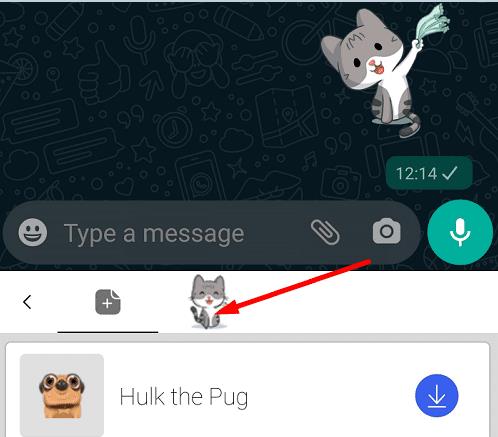
Khi được yêu cầu xác nhận xem bạn có thực sự muốn xóa gói nhãn dán hay không, hãy nhấn nút OK .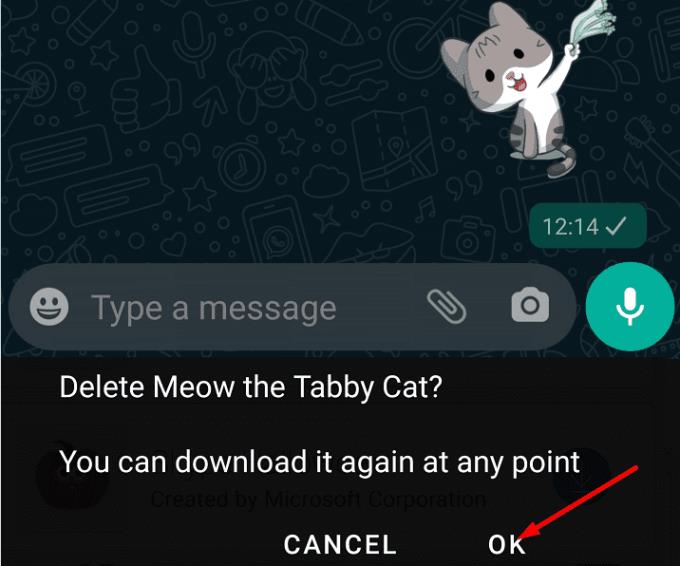
Bạn không thể xóa các hình dán đơn lẻ khỏi gói hình dán. Bạn chỉ có thể xóa toàn bộ gói.
Sự kết luận
WhatsApp không cho phép bạn chặn các nhãn dán do người dùng khác gửi. Nói cách khác, bạn không thể tắt tính năng này. Tuy nhiên, bạn có thể khắc phục hạn chế này theo cách của mình bằng cách bật Trình tiết kiệm điện và cài đặt phiên bản WhatsApp cũ hơn. Bạn có thường sử dụng nhãn dán WhatsApp không? Gói hình dán yêu thích của bạn là gì? Cho chúng tôi biết trong các ý kiến dưới đây.